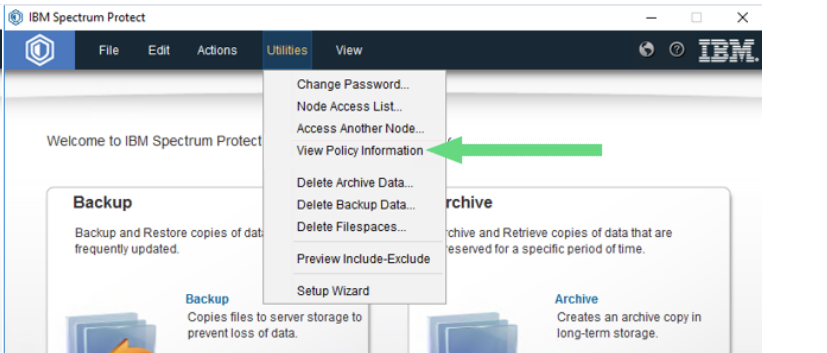Oprettelse af fil node og installation af TSM
 Login på https://tsm.scannet.dk/ med det Brugernavn/Login-ID, du har fået udleveret.
Login på https://tsm.scannet.dk/ med det Brugernavn/Login-ID, du har fået udleveret.
Ellers vil du kunne finde både adgang til TSM og Login i dit kundecenter også.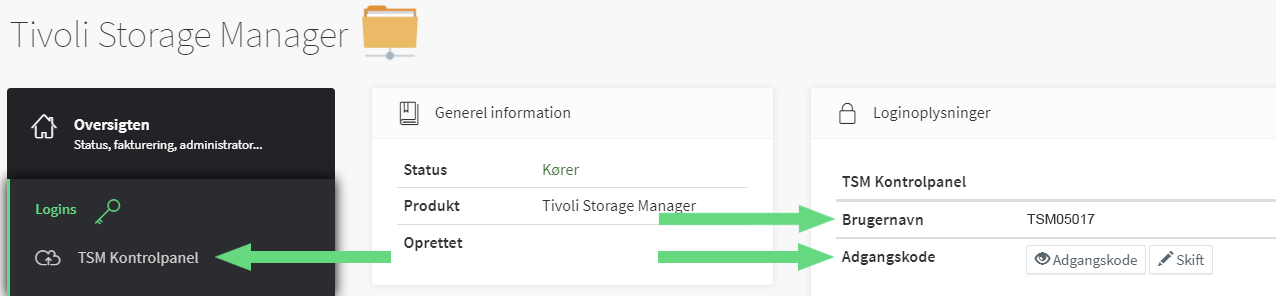
 Vælg efterfølgende den backup løsning, som du ønsker at oprette backup noden på
Vælg efterfølgende den backup løsning, som du ønsker at oprette backup noden på
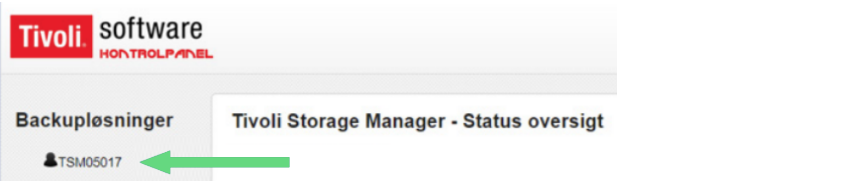
 Nu du er inde på den ønskede backup løsning så tryk på ”Opret ny backupklient”
Nu du er inde på den ønskede backup løsning så tryk på ”Opret ny backupklient”
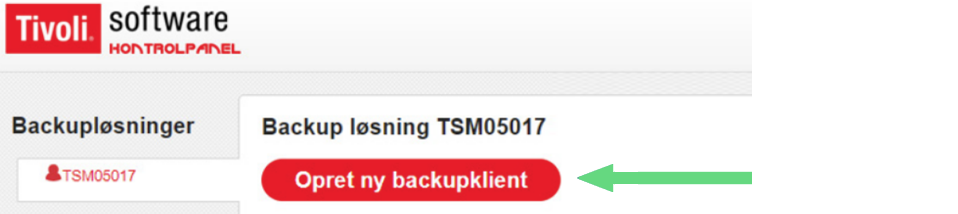
 Udfyld felterne til den nye node med informationerne stam data for kunne oprette den
Udfyld felterne til den nye node med informationerne stam data for kunne oprette den
Beskrivelse: Beskrivelse af serveren – evt. serverens navn
Adgangskode: TSM Nodens adgangskode
Email: Den mailadresse, som skal modtage rapporter. Husk at sætte flueben i den type rapporter, som du ønsker at modtage (Gennemførte, Advarsler og Fejl)
Ekstra email: Hvis en sekundær mailadresse skal modtage rapporter for noden.
Backup Type: Den backup type, som TSM skal tage backup af (Windows, MSSQL, Exchange,etc.)
Tilbageholdelsespolitik: De antal dage, uger eller måneder, som TSM skal gemme backuppen i.
Backuptidspunkt: Det tidspunkt hvor backuppen skal starte.
OBS. Starttidspunktet for backup kan afvige med op til en time.
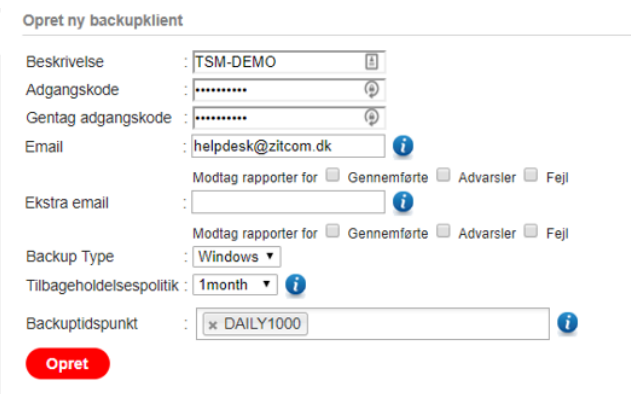
 Når noden er oprettet, bliver du dirigeret tilbage til din backupløsning.
Når noden er oprettet, bliver du dirigeret tilbage til din backupløsning.
- Tryk på den nyoprettede node under "Nodename":
 Du vil nu under den oprettede node kunne finde NodeID (BNxxxxx), Server og Password
Du vil nu under den oprettede node kunne finde NodeID (BNxxxxx), Server og Password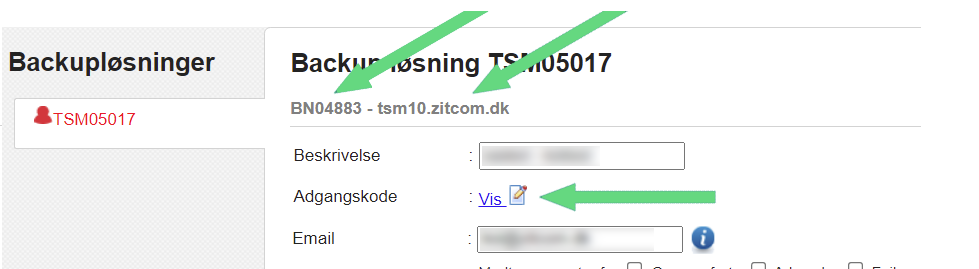
DOWNLOAD af Tivoli Storage Manager (TSM)
For at hente programmet skal du ind på ( https://tsm.scannet.dk/ ) og i bunden af siden når du er logget ind. Der findes der et link (Klienter) til forskellige typer, hvor du så kan vælge den type agent, som passer til dit system.

Installation af TSM
 Kør TSM installationsfilen (udpakker automatisk installationsfilerne først)
Kør TSM installationsfilen (udpakker automatisk installationsfilerne først)
 Indtast oplysningerne om TSM noden fra tsm.scannet.dk i programmet.
Indtast oplysningerne om TSM noden fra tsm.scannet.dk i programmet.
- Server , NodeID (BNxxxxx), og Password
Spørgsmålet om Encrypt backup [Y,N]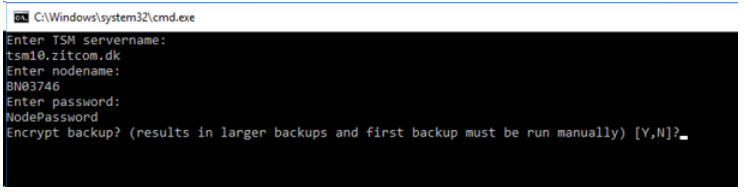
- Hvis der vælges at køre med kryptering [Y], så krypteres filerne, inden de sendes til TSM serveren.
- Hvis der vælges ikke at køre med kryptering [N], så deduplikeres filerne, inden de sendes til TSM serveren.
Deduplikation giver et lavere backup forbrug, hvilket giver en lavere fakturering.
Overvej altid, om dine filer må opbevares ukrypteret til fordel for deduplikation.
Efter der er valgt, hvilken type backup der skal bruges, installeres TSM agenten.
Manuel backup
Agenten findes typisk her: C:\Program Files\Tivoli\TSM\baclient\dsm.exe
Når agenten er startet op, kan du vælge Backup, og derefter skal du markere de filer, mapper eller drev, du vil tage en manuel backup af.
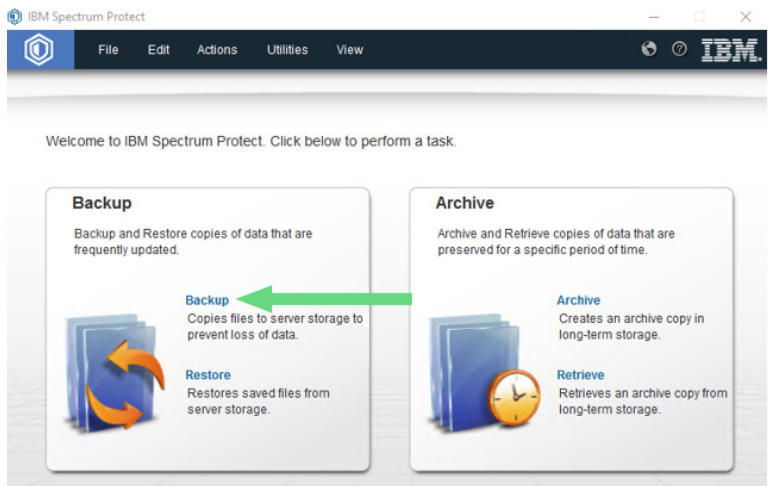
For at starte en manuel fil backup kan du starte TSM agenten og gøre det manuelt.
Hvis du har valgt at slå Client-Side kryptering til, vil du blive spurgt om at indtaste et krypteringspassword.
Dette password kan ikke genskabes og bruges til at kryptere filerne, inden de sendes til TSM serveren – gem derfor dette password et andet sted, end på serveren der tages backup af!
RESTORE
Åben TSM Agenten, og vælg Restore funktionen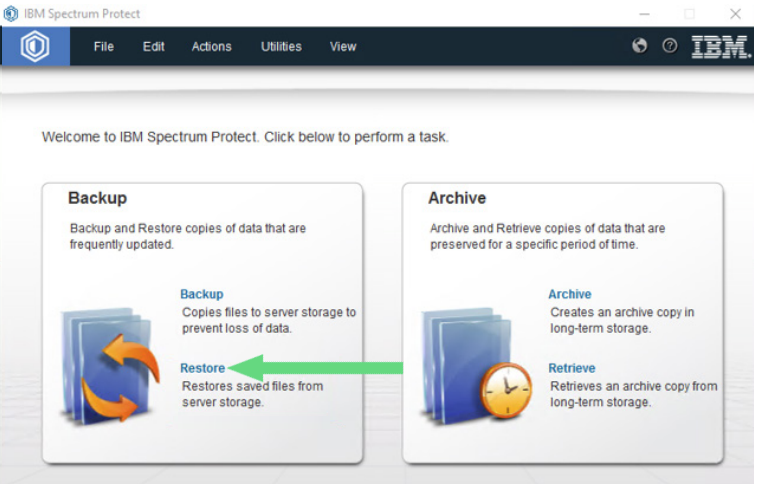
Du kan restore enkelte filer, hele mapper eller diske via TSM.
I TSM findes 2 typer klassificeringer af filer – Aktive og Inaktive filversioner.
Den aktive version er den sidste nye version af filen, mens den eller de inaktive versioner er ældre versioner af filen.
For at benytte sig af de inaktive versioner i TSM skal dette slås til i backup vinduet: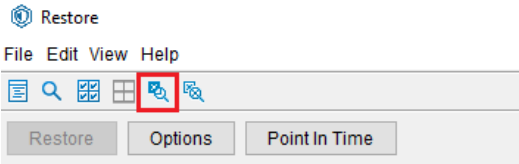
Efterfølgende vises filen i flere versioner.
Filer som er markeret med et ”kryds”, er de inaktive filer – altså gamle versioner af en fil.
TILPASNING AF BACKUP REGLER
Hvis ikke du ønsker at tage backup af alle lokale drev (hele din maskine), kan du lave en række include og exclude regler.
For at ekskludere filer, filtyper, mapper eller drev kan du åbne C:\Program Files\Tivoli\TSM\
baclient\dsm.opt (fx med notepad).
Start med at ekskludere alt ved at skrive:
Exclude ”*”
Herefter kan du inkludere de filer eller mapper du ønsker, ved at skrive:
Include ”C:\temp\*”
Include ”C:\temp\...\*”
\...\* betyder, at alle undermapper i C:\Temp og filerne i disse undermapper også medtages
i backuppen.
Efter hver include entry kan der defineres en tilbageholdsespolitik, som overstyrer den standardpolitik, som er valgt ved node oprettelsen.
Eksempel:
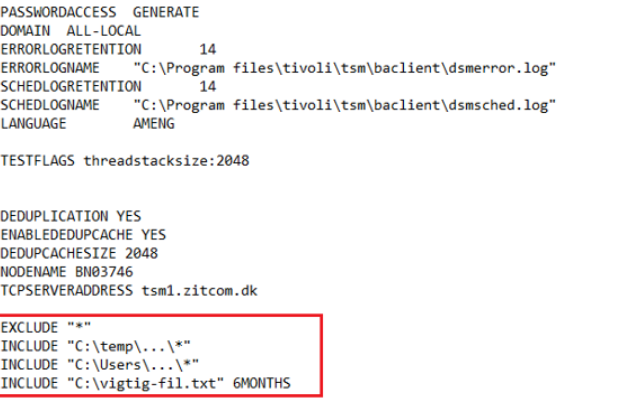
Ved at skrive ”6MONTHS” efter en INCLUDE gemmes disse filer med tilbageholdsespolitikken 6MONTHS. Dvs. filerne gemmes i 6 måneder.
Det er muligt at se alle tilbageholdsespolitiker i TSM agenten ved at vælge
Utilities -> View Policy Information